Les tableaux de bord sont la couche visuelle de votre travail dans Smartsheet. Ils vous permettent de résumer et de partager des aspects importants, tels que le statut du projet ou les indicateurs clés de performance (ICP), avec les parties prenantes en un seul endroit. Ils vous permettent également de rester organisé en fournissant un pôle, ou un emplacement central, pour les ressources les plus utilisées, comme les documents, les liens vers les sites Web les plus visités et les collections de feuilles ou de rapports.
Présentation
Les tableaux de bord commencent vierges, mais prennent forme à mesure que vous y ajoutez des widgets interactifs, les éléments de base constitutifs d’un tableau de bord.
Pour commencer, créez un nouveau tableau de bord ou utilisez l’un de nos jeux de modèles prédéfinis. Une fois le tableau de bord créé, vous pouvez toujours le modifier plus tard.
Un tableau de bord vous permet également de partager les informations des rapports avec des personnes qui n’y auraient pas accès autrement. En tant que créateur du tableau de bord, vous pouvez contrôler cette possibilité. Pour plus d’informations sur la manière de configurer les widgets qui extraient des données des rapports, reportez-vous à l’article Contrôler le contenu du widget lorsque la source provient d’un rapport.
Pour plus d’informations sur le partage de votre tableau de bord, reportez-vous à l’article Partager un tableau de bord Smartsheet.
Afficher un tableau de bord
Les tableaux de bord peuvent être affichés sur votre ordinateur ou sur un périphérique iOS ou Android.
Pour afficher un tableau de bord en mode plein écran, sélectionnez le bouton Présentation dans le coin supérieur droit du tableau de bord.
Zoom avant ou arrière dans un tableau de bord
Pour effectuer un zoom avant ou arrière dans les modes Lecture et Modification, sélectionnez le menu déroulant correspondant.
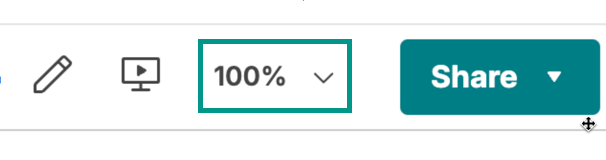
Rappel :
- Le zoom reste le même si la taille de la fenêtre du navigateur est modifiée.
- Vous pouvez utiliser des raccourcis clavier pour effectuer des zooms avant et arrière.
- Cette fonctionnalité n’est disponible que pour les toiles de tableau de bord plus larges.
Autorisations de partage pour un tableau de bord
Le tableau suivant décrit ce que chaque niveau d’autorisation de partage permet à un collaborateur d’effectuer sur un tableau de bord.
Spectateur | Administrateur | Propriétaire | |
|---|---|---|---|
| Afficher le contenu du tableau de bord | Oui | Oui | Oui |
| Modifier le tableau de bord * | Non | Oui | Oui |
| Partager le tableau de bord | Non | Oui | Oui |
| Publier le tableau de bord * | Non | Oui | Oui |
| Afficher le journal d’activité * | Non | Oui | Oui |
| Renommer, supprimer ou annuler la suppression du tableau de bord * | Non | Oui | Oui |
* Vous devez être un utilisateur d’un forfait Smartsheet payant pour utiliser cette fonctionnalité.